Osim mnoštva video / audio specifičnihMogućnosti, najbolji aspekt VLC-a je taj što možete prilagoditi gotovo sve što može ponuditi, bilo da je prikazano u videozapisima, audio postavke, efekti, ubrzanje GPU-a, možete iskopati duboko u njemu i uštrčati se s njegovim različitim značajkama. Budući da mnogi korisnici više vole VLC za gledanje filmova i drama s titlovima, možda biste željeli promijeniti zadane postavke kako bi se titlovi pojavili na potrebni način. VLC omogućava korisniku da promijeni boju teksta podnaslova, veličinu fonta i obitelj fonta, položaj teksta i efekte prekrivanja. Ovaj će post obuhvaćati promjene titlova u VLC-u.
Prema zadanim postavkama prikazuje tekst s porodicom font arial (regular), normalne veličine, bijele boje i an obris da bi tekst bio jasan preko videa sa 0 px položaja podnaslova koji se također može promijeniti u skladu sa zadanim omjerima videozapisa.
Prvo prvo prijeđite na prozor Preferences, kliknite Tools a zatim Preferences.
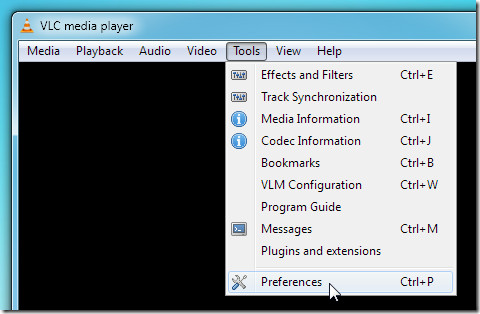
Glavni prozor postavki prikazuje postavke za više vrsta osnovnih VLC elemenata na lijevoj bočnoj traci, ali ako ste korisnik napajanja, možete je omogućiti svi opcija koja se nalazi na dnu otkriti mogućnosti unaprijed razine.
Za početak kliknite Titlovi i OSD na lijevom boku zadonijeti sve postavke u vezi s zaslonskim prikazom i titlovima. Iz jezika titla možete unijeti željeni jezik zajedno s dešifriranjem teksta. Promjena opcije dekodiranja teksta dolazi od pomoći u slučajevima kada imate dekodiranu datoteku podnaslova koja ne udovoljava zadanom VLC Windows - 1252.
U Postavkama zaslona možete promijeniti fontobitelj, veličina, učinak i boja fonta. Porodice fontova dostupno je u velikom broju, a možete odabrati onaj koji vam više odgovara. Ako gledate videozapise na monitoru velikog zaslona ili kućnim kinima pričvršćenim za DVI, promjena veličine fonta iz normalne u veliku imala bi više smisla. Popis boja fontova uključuje samo svijetle pune boje koje možete odabrati prema videozapisu. Što se tiče efekta preklapanja teksta, sviđa mi se kao zadani način, međutim, pozadinski i masni obrisi su uvijek prisutni kako bi zamijenili Outline efekt.
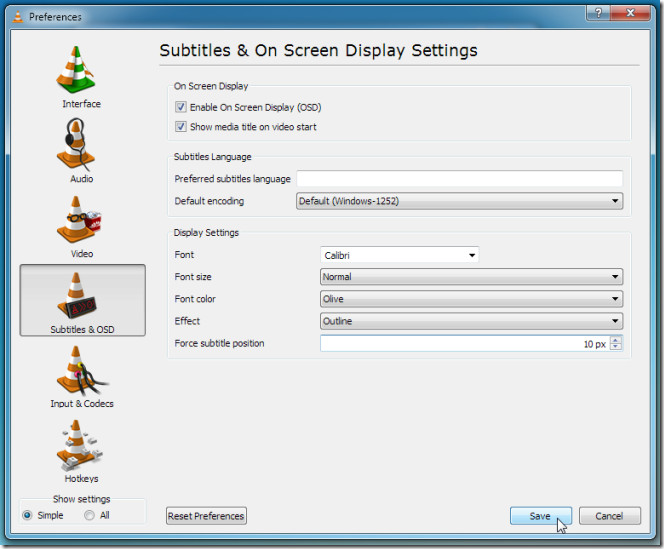
Pozicija titla na silama odnosi se na promjenu položaja podnaslova uvideo, položaj se može promijeniti unosom marginalnih vrijednosti u pikselima, npr. ako unesete 10px, podnaslov će se malo pomaknuti prema videozapisu. Nakon što promijenite postavke, kliknite Spremi i ponovno pokrenite VLC.
Sada reproducirajte video datoteku s titlovima za provjeru postavki titlova.
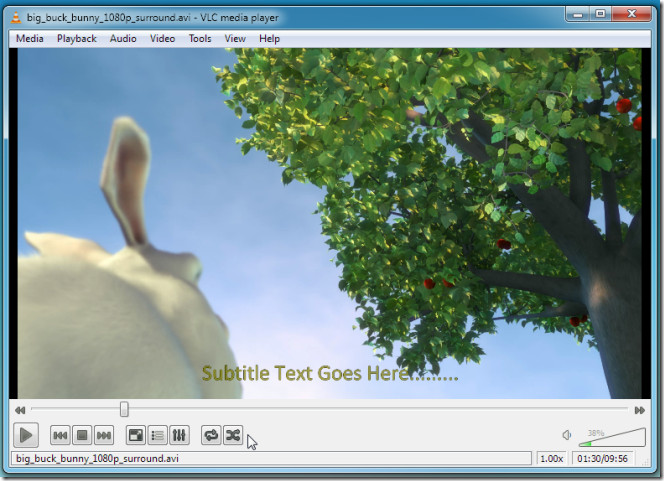
Za promjenu unaprijed postavljenih postavki, omogućite opciju All u lijevom donjem kutu Preference window. Postavkama unaprijednog titla može se pristupiti s Video -> Titlovi / OSD.
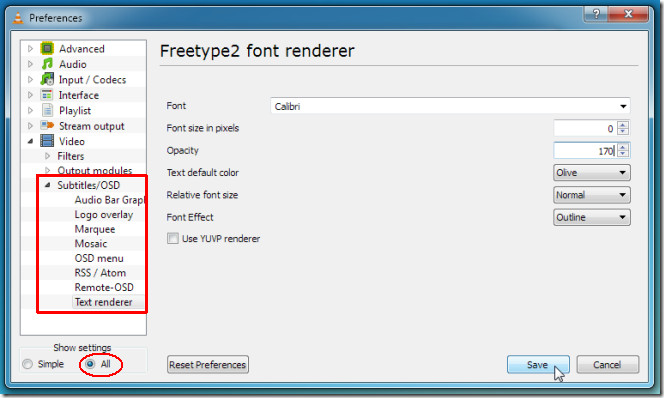
Promjena opcija i postavki titlova pomaže vam u prilagođavanju načina na koji se titl pojavljuje preko video zapisa u VLC-u. Dokazali smo vodič za VLC v.1.1.5.













komentari